Cadastro de Serviços
Este documento detalha o processo de gerenciamento do cadastro de Serviços. Esta funcionalidade permite registrar itens e taxas que podem ser cobrados do paciente, além dos próprios exames. Exemplos comuns incluem "Taxa de Coleta em Domicílio", "Taxa de Urgência", "Taxa Administrativa", entre outros. Manter este cadastro organizado é essencial para um faturamento correto e transparente.
1. Tela Principal: Serviços
A tela principal do módulo é o ponto central para visualizar e gerenciar todos os serviços e taxas cadastrados. Ela é dividida em duas áreas principais: a Lista de Serviços e os Botões de Ação na lateral.
1.1. Visualizando os Serviços Cadastrados
A área principal da tela exibe uma lista com todos os serviços já configurados no sistema.
- Coluna "Descrição": Exibe o nome do serviço ou taxa.
- Coluna "Valor R$": Exibe o preço de venda do serviço.
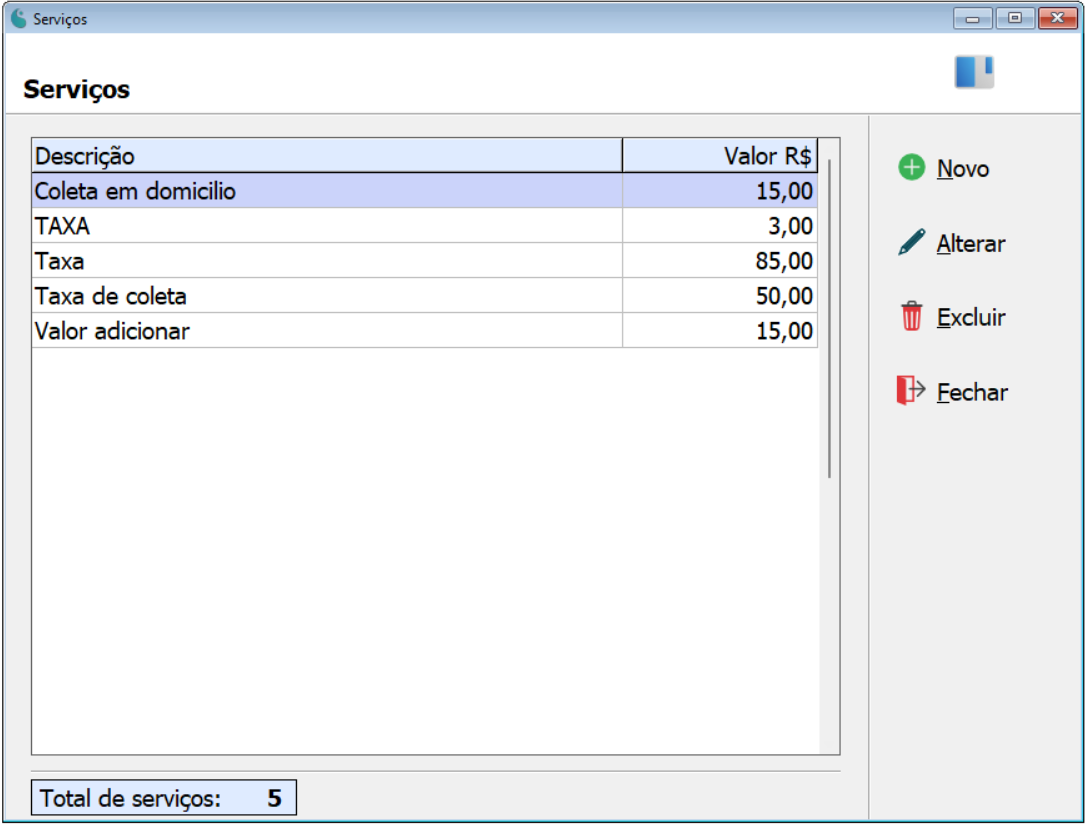
2. Realizando Operações de Cadastro
A barra de ferramentas lateral oferece acesso a todas as funções de gerenciamento de serviços.
2.1. Cadastrando um Novo Serviço
Para adicionar um novo item faturável, siga estes passos:
-
Na tela principal, clique no botão "+ Novo".
-
A janela "Novo serviço" será aberta para a configuração.
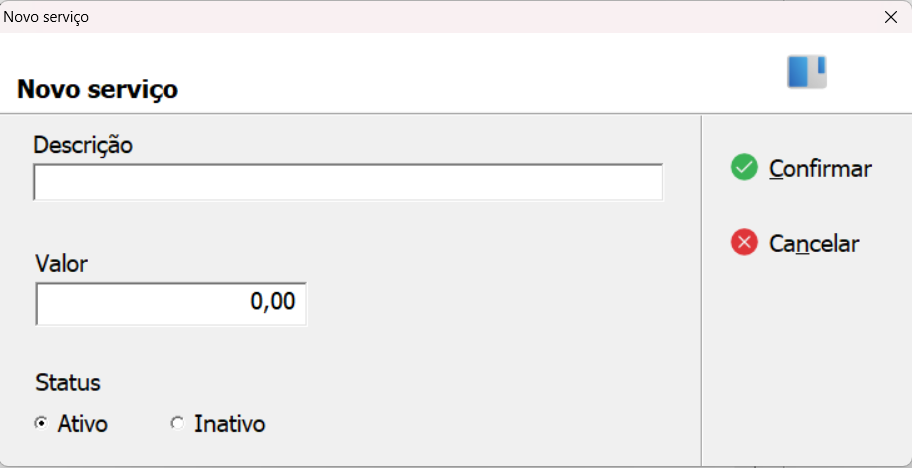
-
Preencha os campos do formulário:
- Descrição: Insira um nome claro e objetivo para o serviço.
- Valor: Informe o preço que será cobrado pelo serviço.
- Status: Selecione "Ativo" para que este serviço possa ser adicionado aos atendimentos. Selecione "Inativo" para desativá-lo sem excluir.
DicaEste cadastro é ideal para qualquer item cobrável que não seja um exame, como taxas de entrega de resultados, materiais especiais, etc.
-
Após preencher os dados, clique em "Confirmar" para salvar.
2.2. Alterando e Excluindo Cadastros
Para atualizar o preço de um serviço ou removê-lo:
-
Para Alterar:
- Selecione o serviço desejado na lista principal.
- Clique no botão "Alterar".
- A janela de cadastro será exibida. Modifique a descrição, o valor ou o status e clique em "Confirmar". Esta é a forma correta de fazer reajustes de preço.
-
Para Excluir:
- Selecione o serviço que deseja remover.
- Clique no botão "Excluir".
- Confirme a operação na mensagem que aparecerá.
Aviso ImportanteNão é possível excluir um serviço que já foi faturado em algum atendimento, pois isso afetaria a integridade dos relatórios financeiros. Para descontinuar um serviço, a melhor prática é Alterá-lo e mudar seu Status para "Inativo".
2.3. Outras Funções
- Fechar: Encerra a tela de "Serviços" e retorna ao menu anterior.